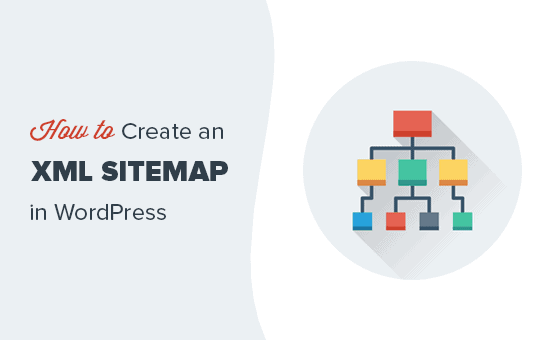Ti stai chiedendo cos'è una mappa del sito XML e come aggiungerla al tuo sito Web WordPress?
Una mappa del sito XML aiuta i motori di ricerca a navigare facilmente nei contenuti del tuo sito web. Fornisce loro un elenco di tutti i tuoi contenuti in un formato leggibile dalla macchina.
In questo articolo, spiegheremo cos'è una mappa del sito XML e come creare facilmente una mappa del sito in WordPress.
Cos'è una Sitemap XML?
Una mappa del sito XML è un file che elenca tutti i contenuti del tuo sito web in un formato XML, quindi i motori di ricerca come Google possono facilmente scoprire e indicizzare i tuoi contenuti.
All'inizio degli anni 2000, i siti web del governo avevano un link nelle loro pagine principali, intitolato “Sitemap”. Questa pagina di solito conteneva un elenco di tutte le pagine di quel sito web.
Sebbene alcuni siti Web abbiano ancora oggi le Sitemap HTML, l'utilizzo complessivo delle Sitemap si è evoluto.
Oggi le Sitemap sono pubblicate in un formato XML invece che in HTML e il loro pubblico di destinazione sono i motori di ricerca e non le persone.
Fondamentalmente, una mappa del sito XML è un modo per i proprietari di siti web di comunicare ai motori di ricerca tutte le pagine che esistono sul loro sito web.
Indica inoltre ai motori di ricerca quali collegamenti sul tuo sito web sono più importanti di altri e la frequenza con cui aggiorni il tuo sito web.
Sebbene le sitemap XML non aumentino il posizionamento nei motori di ricerca, consentono ai motori di ricerca di eseguire la scansione migliore del tuo sito web. Ciò significa che possono trovare più contenuti e iniziare a mostrarli nei risultati di ricerca, con conseguente aumento del traffico di ricerca e posizionamento SEO migliorato.
Perché hai bisogno di una Sitemap XML?
Le Sitemap sono estremamente importanti dal punto di vista dell'ottimizzazione per i motori di ricerca (SEO).
Semplicemente aggiungendo una mappa del sito non influenzare le classifiche di ricerca. Tuttavia, se sul tuo sito è presente una pagina che non è indicizzata, la mappa del sito ti offre un modo per far conoscere ai motori di ricerca quella pagina.
Le Sitemap sono estremamente utili per la prima volta avviare un blog o creare un nuovo sito web perché la maggior parte dei nuovi siti web non ha backlink. Ciò rende più difficile per i motori di ricerca scoprire tutto il loro contenuto.
Questo è il motivo per cui i motori di ricerca come Google e Bing consentono ai nuovi proprietari di siti web di inviare una mappa del sito nei loro strumenti per i webmaster. Ciò consente ai loro robot dei motori di ricerca di scoprire e indicizzare facilmente i tuoi contenuti (ne parleremo più avanti).
Le Sitemap sono altrettanto importanti anche per i siti web più famosi. Ti consentono di evidenziare quale parte dei tuoi siti Web è più importante, quali parti vengono aggiornate più frequentemente, ecc., In modo che i motori di ricerca possano visitare e indicizzare i tuoi contenuti di conseguenza.
Detto questo, diamo un'occhiata a come creare una sitemap XML in WordPress.
Come creare una Sitemap in WordPress?
Esistono diversi modi per creare una mappa del sito XML in WordPress. Ti mostreremo tre metodi popolari per creare una mappa del sito XML in WordPress e potrai sceglierne uno che funzioni meglio per te.
- Come creare una mappa del sito XML in WordPress senza un plugin
- Creazione di una mappa del sito XML in WordPress utilizzando All in One SEO
- Creazione di una mappa del sito XML in WordPress utilizzando Yoast SEO
- Invia la tua mappa del sito XML ai motori di ricerca
- Come utilizzare le Sitemap XML per far crescere il tuo sito web
Metodo 1. Come creare una Sitemap XML in WordPress senza un plug-in
Questo metodo è molto semplice e limitato in termini di funzionalità.
Fino ad agosto 2020, WordPress non disponeva di mappe del sito integrate. Tuttavia in WordPress 5.5, hanno rilasciato una funzione di mappa del sito XML di base.
Ciò ti consente di creare automaticamente una mappa del sito XML in WordPress senza utilizzare un plug-in. Puoi semplicemente aggiungere wp-sitemap.xml alla fine del tuo nome di dominio e WordPress ti mostrerà la mappa del sito XML predefinita.

Questa funzione di mappa del sito XML è stata aggiunta a WordPress per assicurarsi che qualsiasi file nuovo sito Web WordPress non perde i vantaggi SEO di una sitemap XML.
Tuttavia, non è molto flessibile e non è possibile controllare facilmente cosa aggiungere o rimuovere dalle proprie Sitemap XML.
Per fortuna quasi tutti i migliori plugin SEO per WordPress venire con la propria funzionalità di mappa del sito. Queste mappe del sito sono migliori e puoi controllare quale contenuto rimuovere o escludere dalle tue mappe del sito XML di WordPress.
Metodo 2. Creazione di una Sitemap XML in WordPress utilizzando All in One SEO
Il modo più semplice per creare una mappa del sito XML in WordPress è utilizzare il Tutto in uno SEO plugin per WordPress.
È il miglior plug-in SEO per WordPress sul mercato che ti offre un set completo di strumenti per ottimizza i post del tuo blog per la SEO.
Innanzitutto, è necessario installare e attivare il Tutto in uno SEO collegare. Per maggiori dettagli, consulta la nostra guida passo passo su come installare un plugin per WordPress.
Nota: La funzione Sitemap è disponibile anche in Versione gratuita AIOSEO. Tuttavia, per ottenere una Sitemap di notizie e una Sitemap video avanzate, avrai bisogno della versione Pro.
Dopo l'attivazione, vai al All in One SEO »Sitemap pagina per rivedere le impostazioni della mappa del sito.

Per impostazione predefinita, All in One SEO abiliterà la funzione Sitemap per te e sostituirà le Sitemap di base di WordPress.
Puoi fare clic sul pulsante “Apri Sitemap” per visualizzarne l'anteprima e vedere che aspetto ha. Puoi anche visualizzare la tua mappa del sito aggiungendo “sitemap.xml” all'URL come www.example.com/sitemap.xml.

In qualità di principiante, non devi fare nulla poiché le impostazioni predefinite funzionerebbero per tutti i tipi di siti web, blog e negozi online.
Tuttavia, puoi personalizzare le impostazioni della mappa del sito per controllare ciò che desideri includere nella mappa del sito XML.
Scorri semplicemente verso il basso fino alla sezione Impostazioni Sitemap.

Questa sezione offre opzioni per gestire gli indici delle Sitemap, includere o escludere tipi di post, tassonomie (categorie e tag). È inoltre possibile abilitare le mappe dei siti XML per archivi basati sulla data e archivi dell'autore.
All in One SEO include automaticamente tutti i tuoi contenuti WordPress nelle sitemap XML. Tuttavia, cosa succede se hai pagine autonome come un file Modulo di Contatto, a pagina di destinazione, o Shopify memorizzare pagine che non fanno parte di WordPress?
Bene, AIOSEO è l'unico plugin che ti consente di aggiungere pagine esterne alla tua mappa del sito WordPress. Scorri semplicemente fino alla sezione Pagine aggiuntive e attivala. Questo ti mostrerà un modulo in cui puoi aggiungere qualsiasi pagina personalizzata che desideri includere.
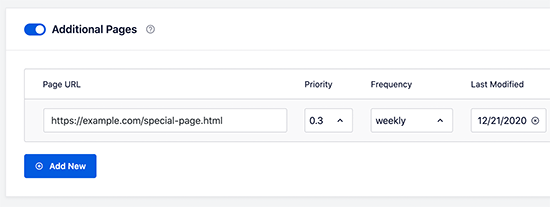
Devi semplicemente aggiungere l'URL della pagina che desideri includere e quindi impostare una priorità dove 0.0 è il più basso e 1.0 è il più alto, se non sei sicuro, ti consigliamo di utilizzare 0.3.
Quindi, scegli la frequenza degli aggiornamenti e la data dell'ultima modifica per la pagina.
Puoi fare clic sul pulsante “Aggiungi nuovo” se devi aggiungere più pagine.
Non dimenticare di fare clic sul pulsante “Salva modifiche” per memorizzare le tue impostazioni.
Esclusione di post / pagine specifici dalla tua Sitemap XML
All in One SEO ti consente di escludere qualsiasi post o pagina dalle tue Sitemap XML. Puoi farlo facendo clic sulla sezione Impostazioni avanzate sotto il file All in One SEO »Sitemap pagina.

Puoi anche rimuovere un post o una pagina dalle tue sitemap XML rendendoli no-index e no-follow. Ciò impedirà ai motori di ricerca di mostrare quel contenuto nei risultati di ricerca.
Modifica semplicemente il post o la pagina che desideri escludere e scorri verso il basso fino alla casella Impostazioni AIOSEO sotto l'editor.

Da qui è necessario passare alla scheda Avanzate e selezionare le caselle accanto alle opzioni “Nessun indice” e “Nessun follow”.
Creazione di altre Sitemap
All in One SEO ti consente di creare mappe del sito aggiuntive come una mappa del sito video o una mappa del sito di notizie.
Puoi creare una mappa del sito video se lo fai regolarmente incorporare video nei post o nelle pagine del blog. Consente ai motori di ricerca di visualizzare i post nei risultati di ricerca e di ricerca video insieme a una miniatura del video.

Puoi anche creare una Sitemap per Google News se gestisci un sito web di notizie e desideri essere visualizzato nei risultati di ricerca di Google News.
Vai semplicemente a All in One SEO »Sitemap e passa alle schede Sitemap video o Sitemap per Google News per generare queste Sitemap.

Nel complesso, AIOSEO è il miglior plugin per WordPress perché ti offre tutta la flessibilità e le potenti funzionalità a un prezzo molto conveniente.
Metodo 3. Creazione di una Sitemap XML in WordPress utilizzando Yoast SEO
Se utilizzi Yoast SEO come plug-in SEO per WordPress, attiva automaticamente anche le sitemap XML per te.
Innanzitutto, è necessario installare e attivare il Yoast SEO collegare. Per maggiori dettagli, consulta la nostra guida passo passo su come installare un plugin per WordPress.
Dopo l'attivazione, vai a SEO »Generale pagina e passa alla scheda “Funzioni”. Da qui, devi scorrere verso il basso fino all'opzione “XML Sitemap” e assicurarti che sia attivata.

Quindi, fare clic sul pulsante Salva modifiche per memorizzare le modifiche.
Per verificare che Yoast SEO abbia creato una Sitemap XML, puoi fare clic sull'icona del punto interrogativo accanto all'opzione Sitemap XML nella pagina.

Successivamente, fai clic sul link “Visualizza la Sitemap XML” per visualizzare la tua Sitemap XML live generata da Yoast SEO.
Puoi anche trovare la tua mappa del sito XML semplicemente aggiungendo sitemap_index.xml alla fine dell'indirizzo del tuo sito web. Per esempio:
https://www.example.com/sitemap_index.xml

Yoast SEO crea più sitemap per diversi tipi di contenuti. Per impostazione predefinita, genererà le mappe dei siti per post, pagine, autore e categorie.
Come inviare la tua Sitemap XML ai motori di ricerca
I motori di ricerca sono abbastanza intelligenti nel trovare una mappa del sito. Ogni volta che pubblichi nuovi contenuti, viene inviato un ping a Google e Bing per informarli delle modifiche nella tua mappa del sito.
Tuttavia, ti consigliamo di inviare manualmente la mappa del sito per assicurarti che i motori di ricerca possano trovarla.
Invio della tua Sitemap XML a Google
Google Search Console è uno strumento gratuito offerto da Google per aiutare i proprietari di siti web a monitorare e mantenere la presenza del loro sito nei risultati di ricerca di Google.
L'aggiunta della tua mappa del sito a Google Search Console aiuta a scoprire rapidamente i tuoi contenuti anche se il tuo sito web è nuovo di zecca.
Per prima cosa, devi visitare il Google Search Console sito web e registrati per un account.
Successivamente, ti verrà chiesto di selezionare un tipo di proprietà. Puoi scegliere un dominio o un prefisso URL. Ti consigliamo di scegliere il prefisso dell'URL in quanto è più facile da configurare.

Inserisci l'URL del tuo sito web e quindi fai clic sul pulsante continua.
Successivamente, ti verrà chiesto di verificare la proprietà del sito web. Vedrai più metodi per farlo, ti consigliamo di utilizzare il metodo del tag HTML.

Copia semplicemente il codice sullo schermo e poi vai all'area di amministrazione del tuo sito Web WordPress.
Se utilizzi AIOSEO, viene fornito con una facile verifica degli strumenti per i webmaster. Vai semplicemente a All in One SEO »Impostazioni generali e quindi fai clic sulla scheda Strumenti per i Webmaster. Successivamente, puoi inserire il codice da Google lì.

Se non stai utilizzando AIOSEO, devi installare e attivare il file Inserisci intestazioni e piè di pagina collegare. Per maggiori dettagli, consulta la nostra guida passo passo su come installare un plugin per WordPress.
Dopo l'attivazione, è necessario visitare Impostazioni »Inserisci intestazioni e piè di pagina pagina e aggiungi il codice che hai copiato in precedenza nella casella “Script nell'intestazione”.

Non dimenticare di fare clic sul pulsante Salva per memorizzare le modifiche.
Ora torna alla scheda Google Search Console e fai clic sul pulsante “Verifica”.
Google verificherà il codice di verifica sul tuo sito e lo aggiungerà al tuo account Google Search Console.
Nota: Se la verifica non ha esito positivo, assicurati di farlo svuota la cache e poi riprova.
Ora che hai aggiunto il tuo sito web, aggiungiamo anche la tua sitemap XML.
Dalla dashboard del tuo account, devi fare clic su “Sitemap” nella colonna di sinistra.

Successivamente, devi aggiungere l'ultima parte dell'URL della tua Sitemap nella sezione “Aggiungi nuova Sitemap” e fare clic sul pulsante Invia.
Google ora aggiungerà l'URL della tua mappa del sito alla tua Google Search Console.
Google impiegherà del tempo per eseguire la scansione del tuo sito web. Dopo un po ', sarai in grado di vedere le statistiche di base della mappa del sito.
Queste informazioni includono il numero di link trovati da Google nella tua mappa del sito, quanti di essi sono stati indicizzati, un rapporto tra immagini e pagine web e altro ancora.

Invio della tua Sitemap XML a Bing
Simile a Google Search Console, Bing offre anche Strumenti per i webmaster di Bing per aiutare i proprietari di siti web a monitorare il loro sito web nel motore di ricerca Bing.
Per aggiungere la tua mappa del sito a Bing, devi visitare il Sito Web di Bing Webmaster Tools. Qui vedrai due opzioni per aggiungere il tuo sito. Puoi importare il tuo sito da Google Search Console o aggiungerlo manualmente.
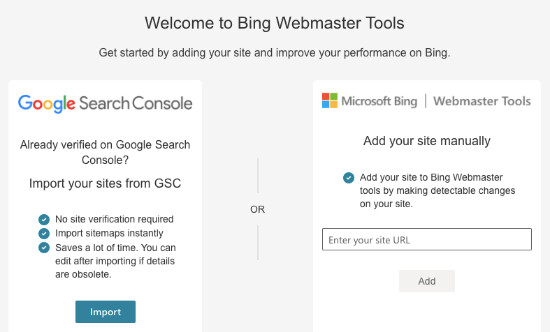
Se hai già aggiunto il tuo sito a Google Search Console, ti suggeriamo di importare il tuo sito. Risparmia tempo poiché la tua mappa del sito verrà importata automaticamente per te.
Se scegli di aggiungere il tuo sito manualmente, devi inserire l'URL del tuo sito e quindi verificare il sito.
Bing ora ti chiederà di verificare la proprietà del tuo sito web e ti mostrerà diversi metodi per farlo.
Si consiglia di utilizzare il metodo Meta tag. Copia semplicemente la meta tag line dalla pagina e vai alla tua area di amministrazione di WordPress.
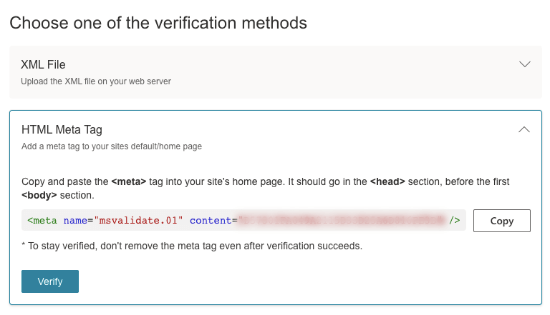
Ora installa e attiva il file Inserisci intestazioni e piè di pagina plug-in sul tuo sito web.
Dopo l'attivazione, è necessario visitare Impostazioni »Inserisci intestazioni e piè di pagina pagina e aggiungi il codice che hai copiato in precedenza nella casella “Script nell'intestazione”.

Non dimenticare di fare clic sul pulsante Salva per memorizzare le modifiche.
Come utilizzare le Sitemap XML per far crescere il tuo sito web?
Ora che hai inviato la mappa del sito XML a Google, diamo un'occhiata a come utilizzarla per il tuo sito web.
Innanzitutto, devi tenere presente che la mappa del sito XML non migliora il tuo file classifiche di ricerca. Tuttavia, aiuta i motori di ricerca a trovare contenuti, regolare la velocità di scansione e migliorare la visibilità del tuo sito web nei motori di ricerca.
Devi tenere d'occhio le statistiche della tua mappa del sito in Google Search Console. Può mostrare errori di scansione e le pagine escluse dalla copertura della ricerca.

Sotto i grafici, puoi fare clic sulle tabelle per visualizzare gli URL effettivi esclusi o non indicizzati da Google.

Normalmente, Google può decidere di ignorare i contenuti duplicati, le pagine senza contenuto o con pochissimo contenuto e le pagine escluse dal sito web file robots.txt o meta tag.
Tuttavia, se hai un numero insolitamente elevato di pagine escluse, potresti voler controllare le impostazioni del tuo plug-in SEO per assicurarti di non bloccare alcun contenuto.
Per maggiori dettagli, vedere il nostro completo Guida di Google Search Console per principianti.
Ci auguriamo che questo articolo ti abbia aiutato a rispondere a tutte le tue domande sulle Sitemap XML e su come creare una Sitemap XML per il tuo sito WordPress. Potresti anche consultare la nostra guida su come eseguire rapidamente aumentare il traffico del tuo sito web con suggerimenti passo passo e il nostro confronto di migliori strumenti di ricerca per parole chiave per scrivere contenuti migliori.
Se ti è piaciuto questo articolo, iscriviti al nostro Canale Youtube per i tutorial video di WordPress. Puoi trovarci anche su Twitter e Facebook.
Il post Cos'è una Sitemap XML? Come creare una Sitemap in WordPress? è apparso per primo WPBeginner.
Web Designer Freelancer Realizzazione Siti Web Serra Simone
Realizzo siti web, portali ed e-commerce con focus specifici sull’usabilità, l’impatto grafico, una facile gestione e soprattutto in grado di produrre conversioni visitatore-cliente. Elaboro siti internet, seguendo gli standard Web garantendo la massima compatibilità con tutti i devices. Sviluppo e-commerce personalizzati, multilingua, geolocalizzati per potervi mettere nelle migliori condizioni di vendita. Posiziono il tuo sito su Google per dare maggiore visibilità alla tua attività sui motori di ricerca con SEO di base o avanzato.